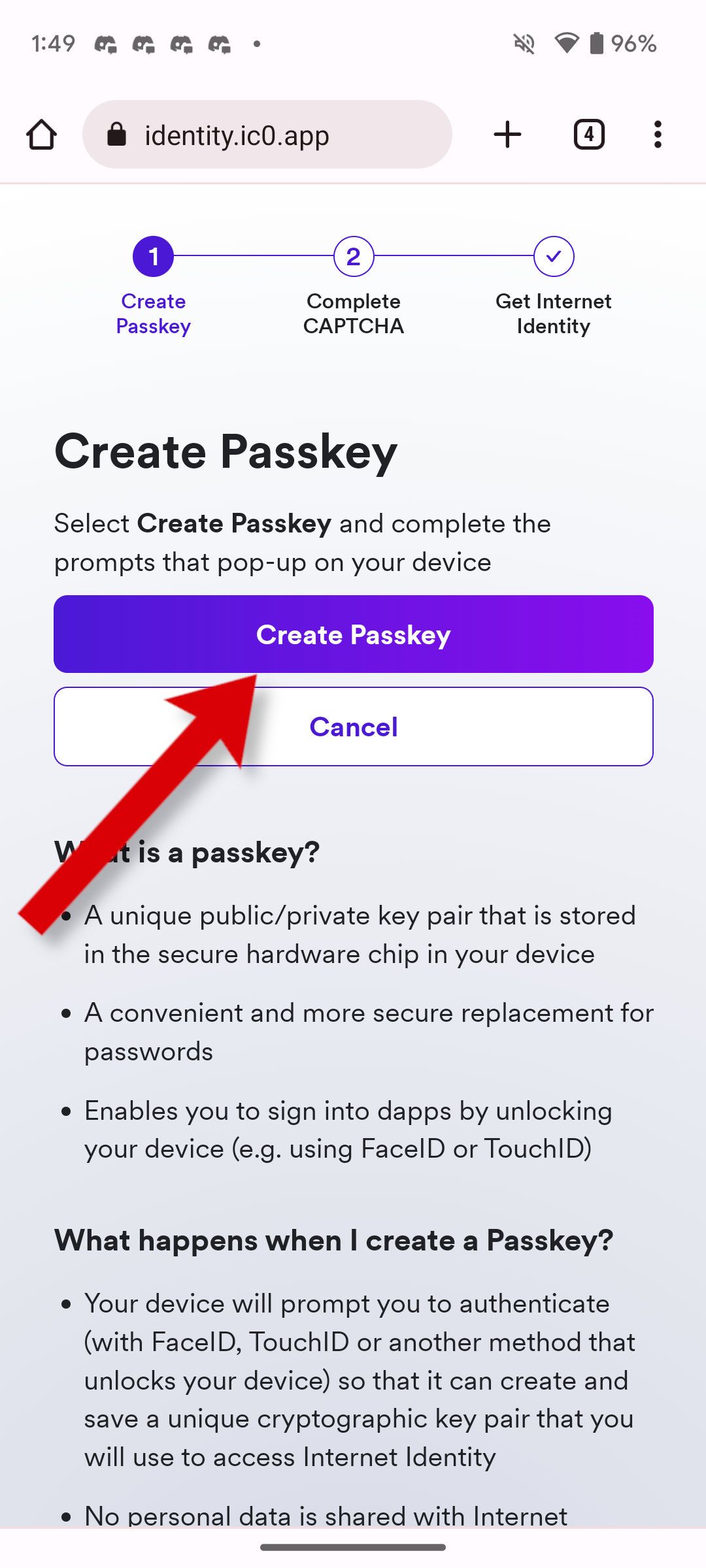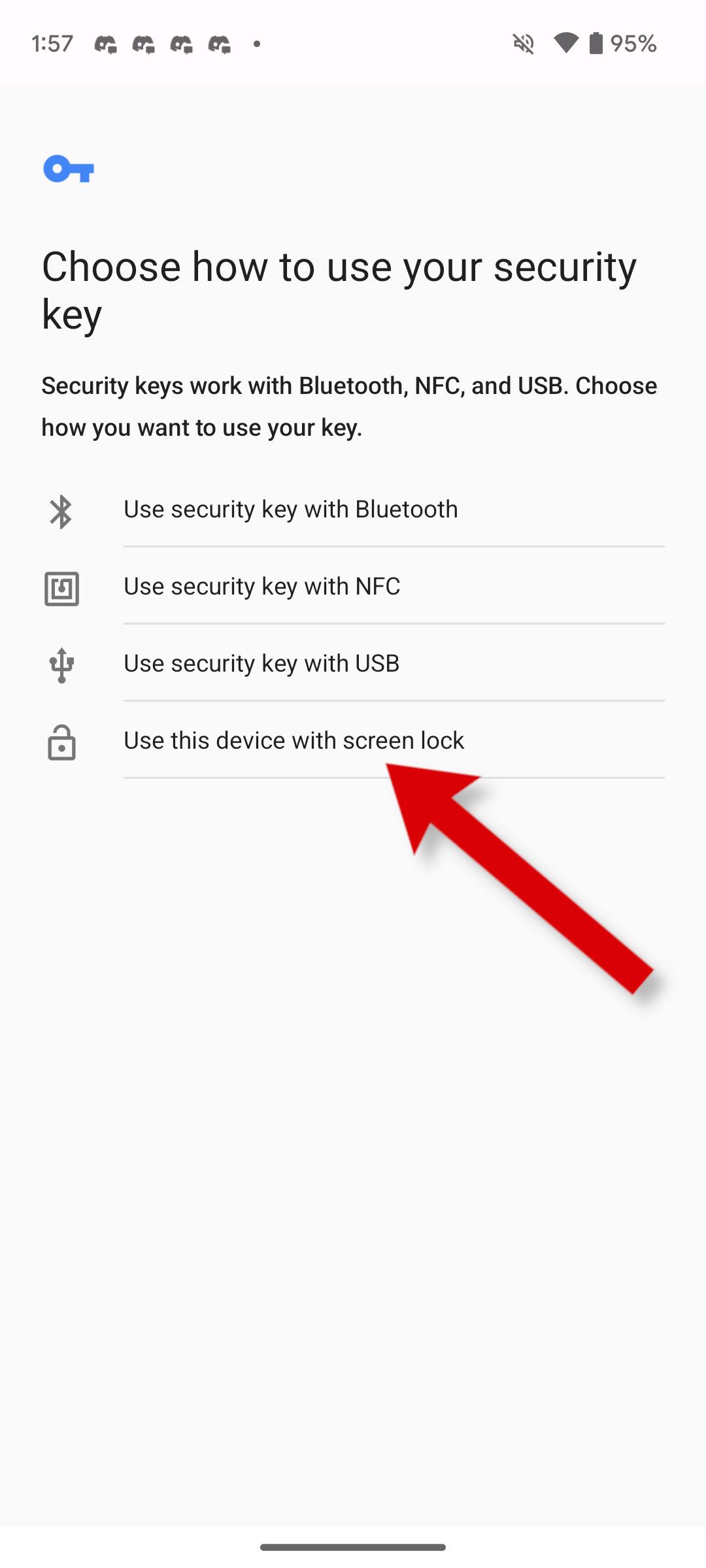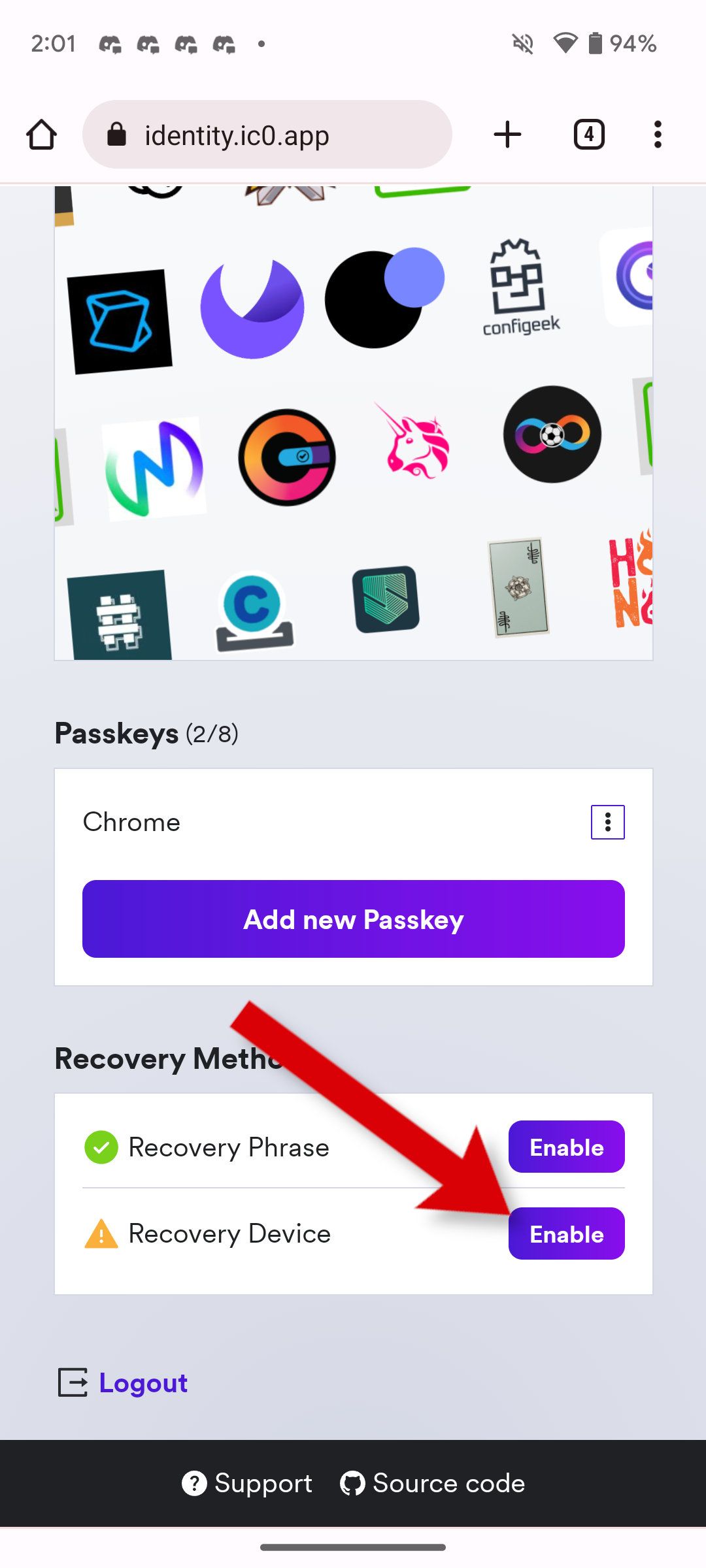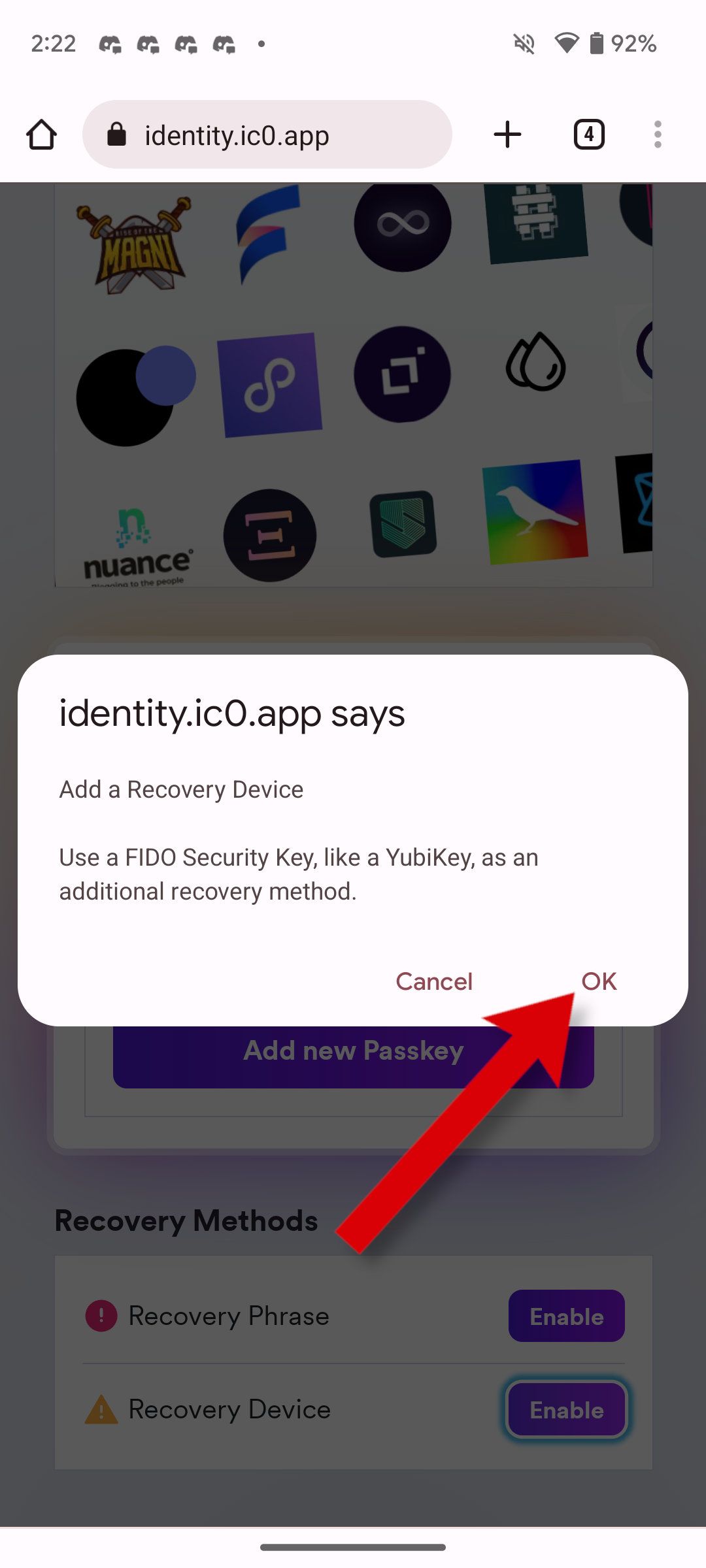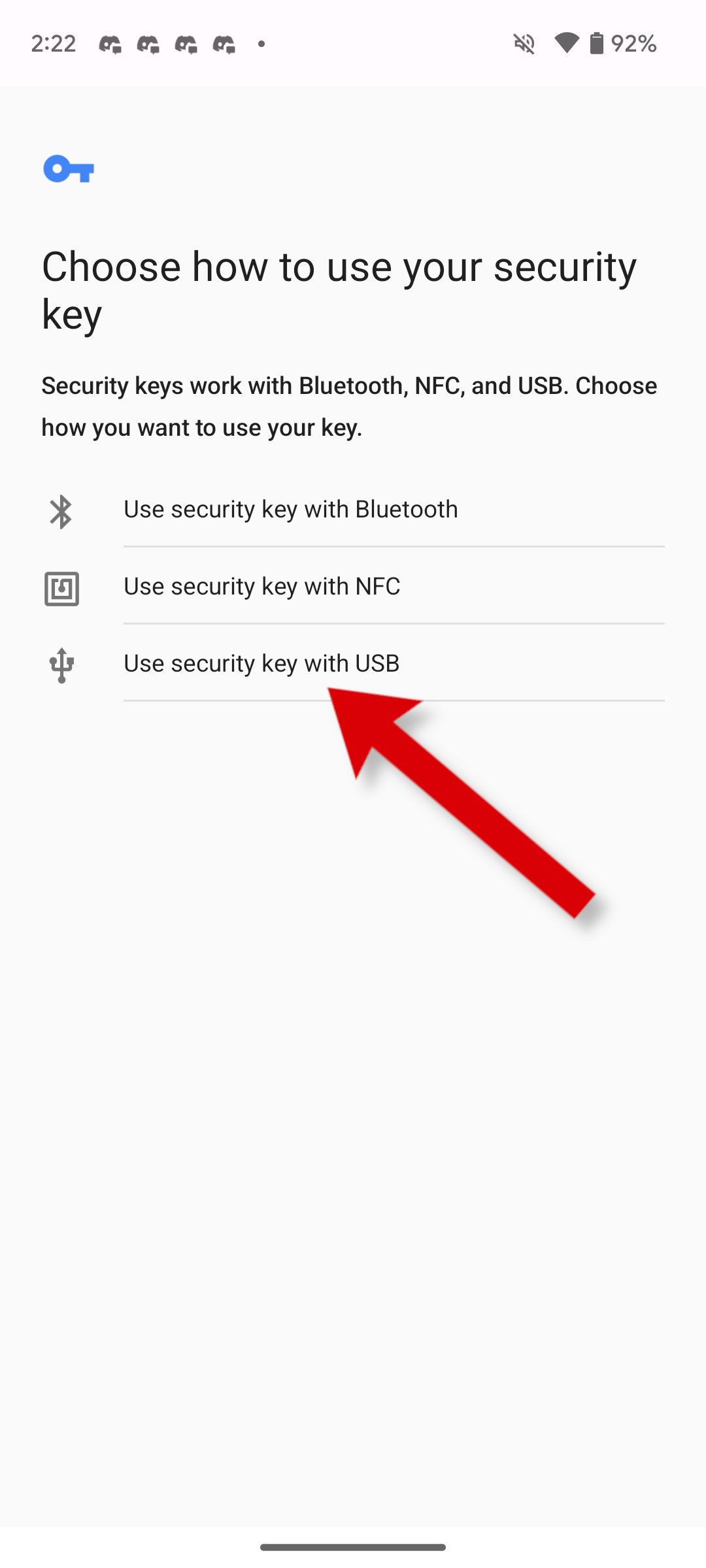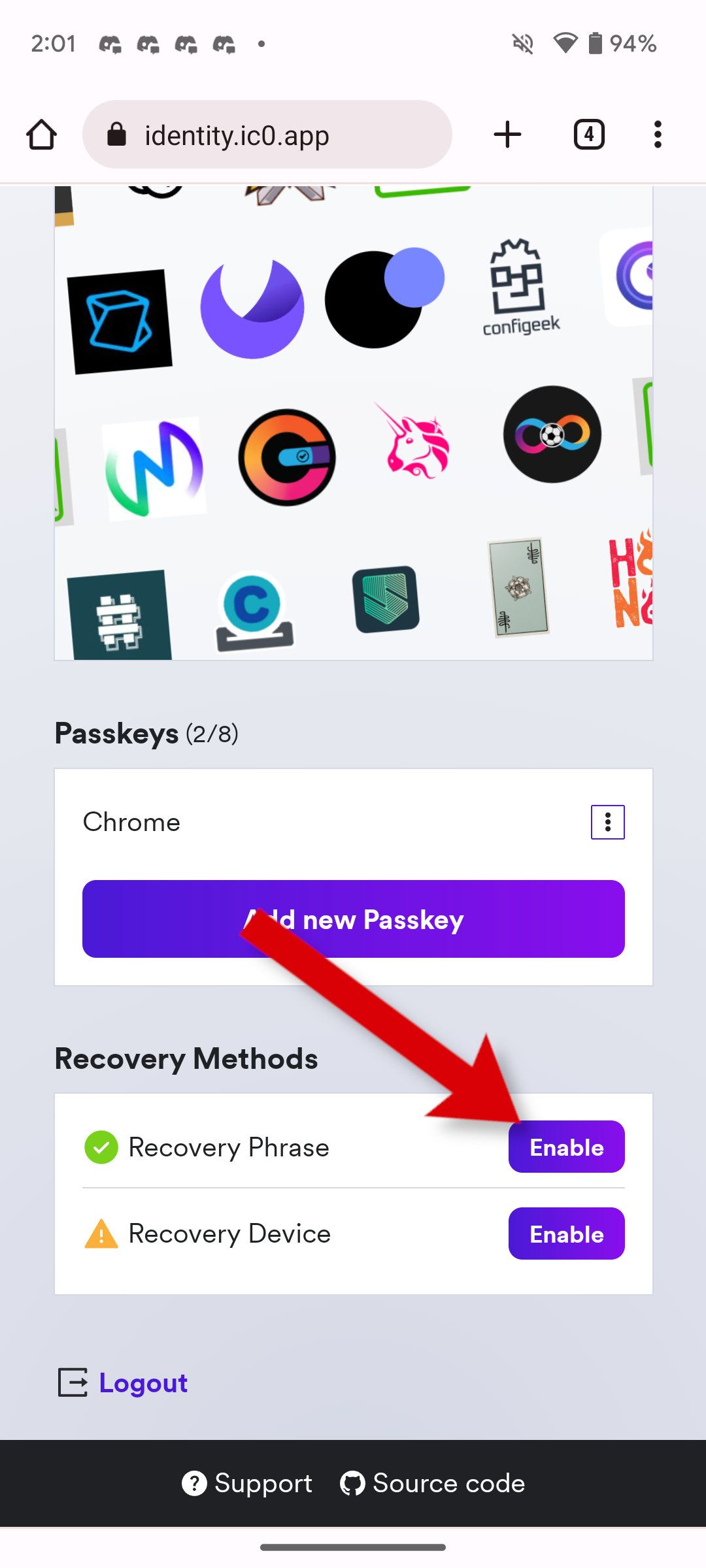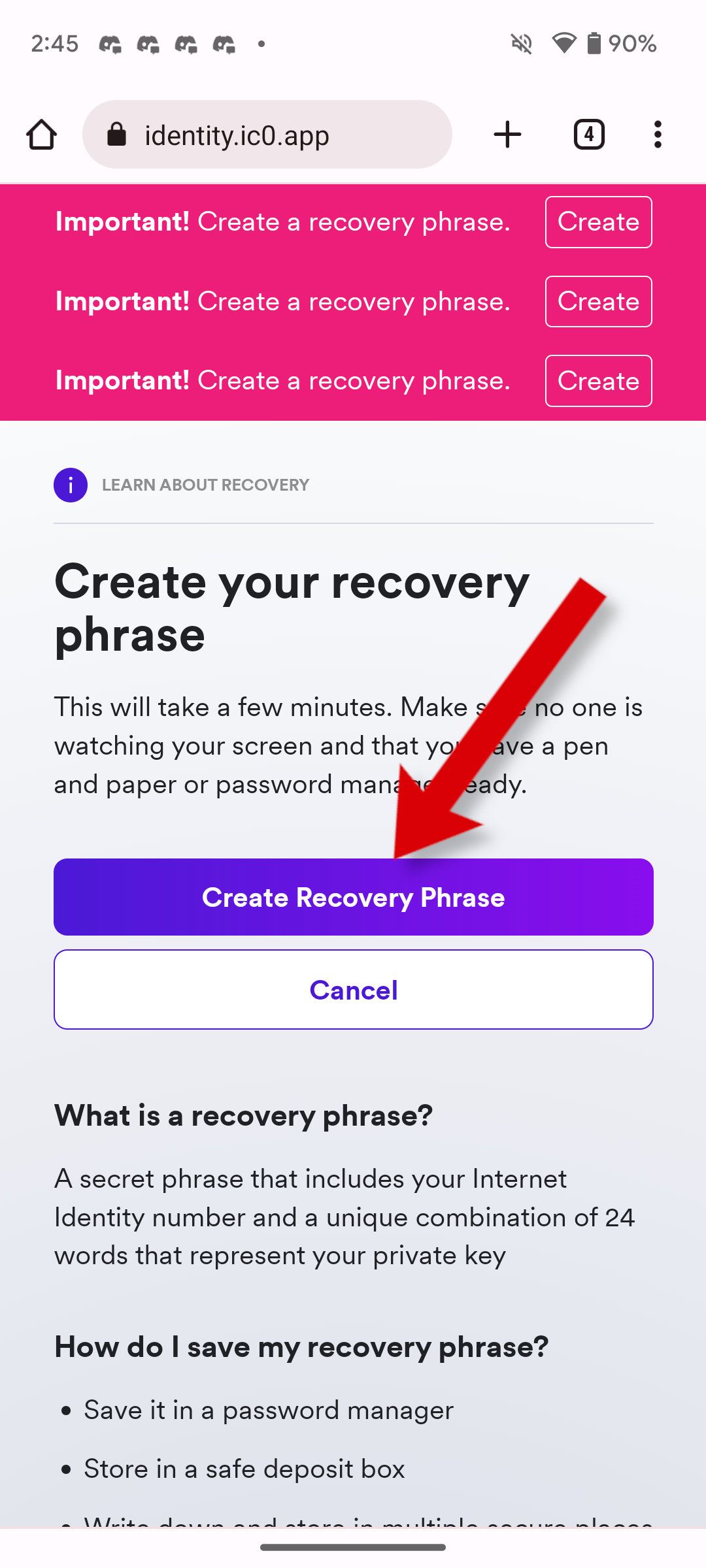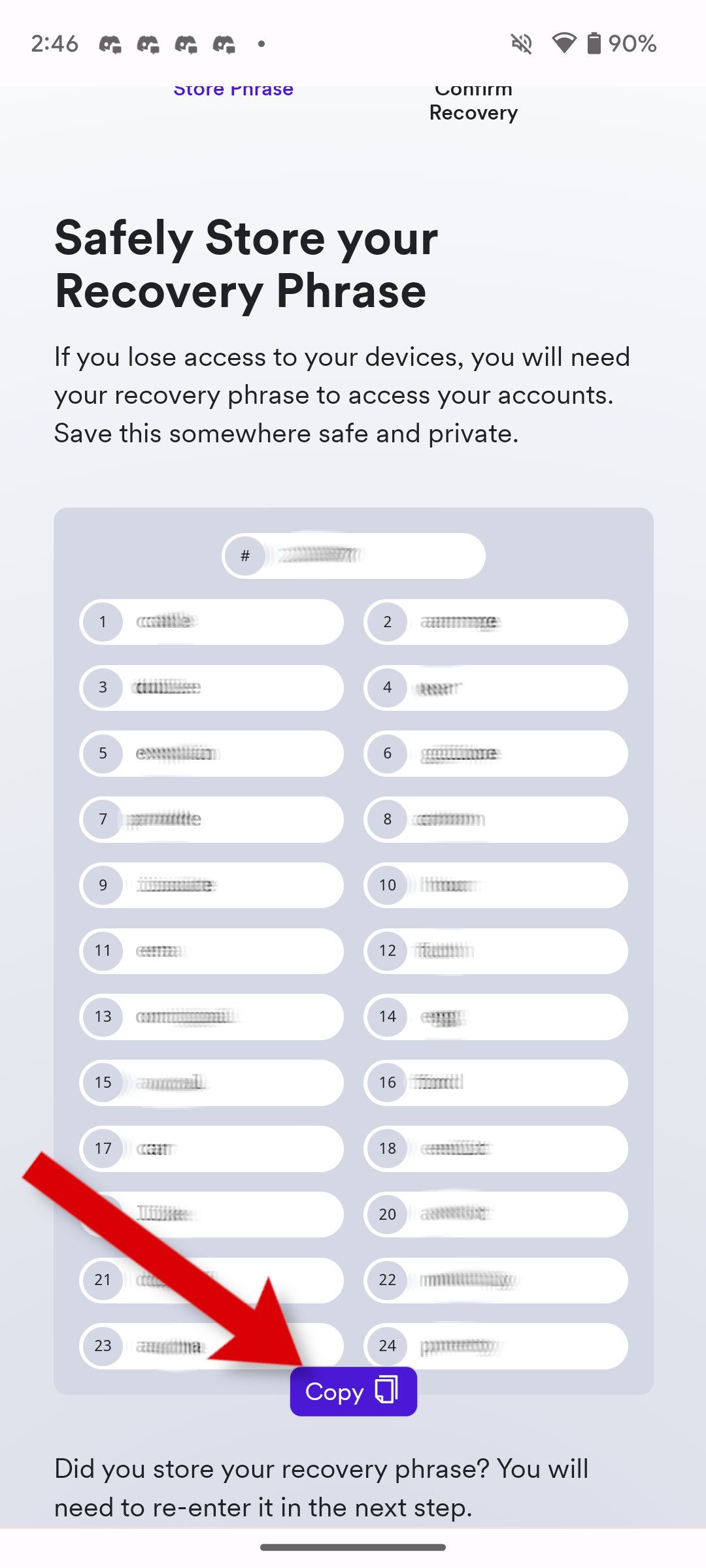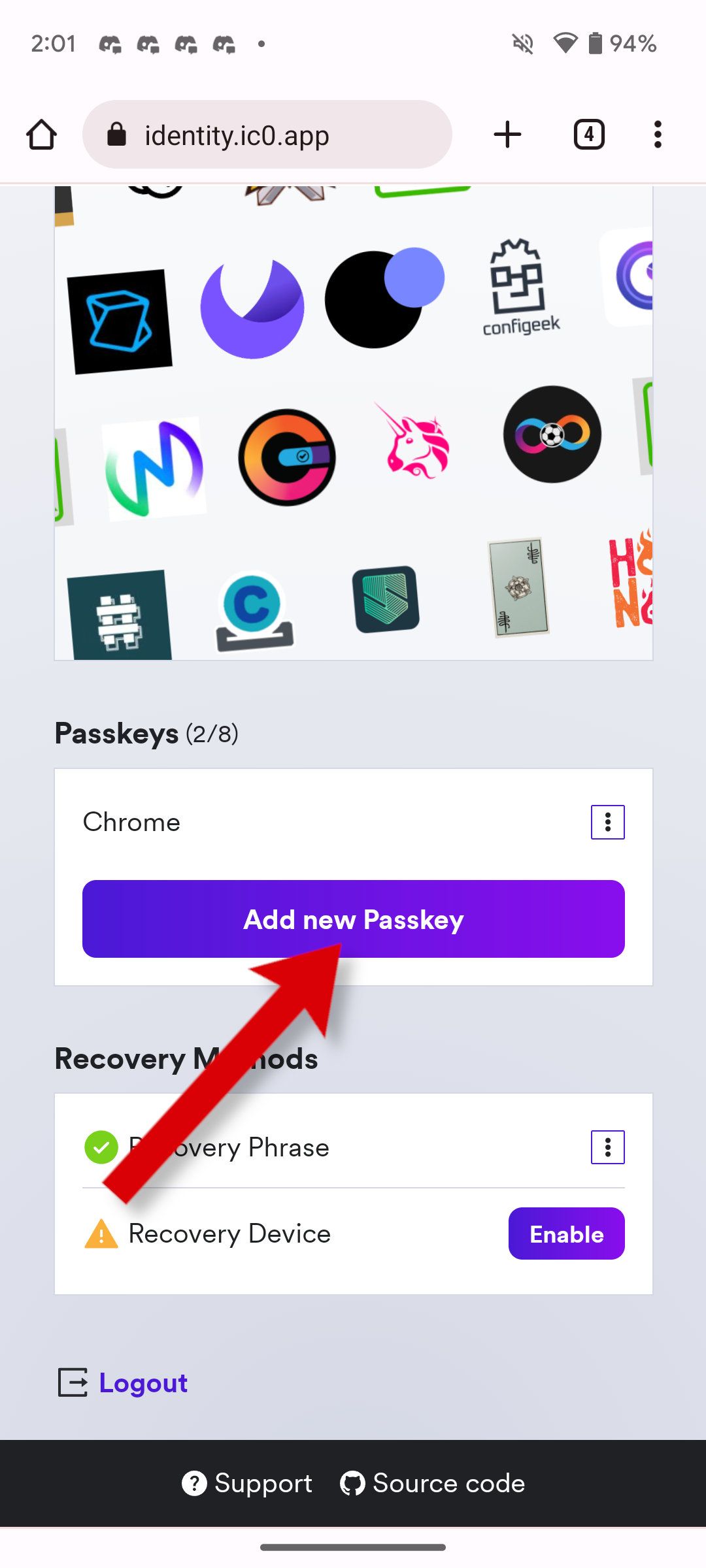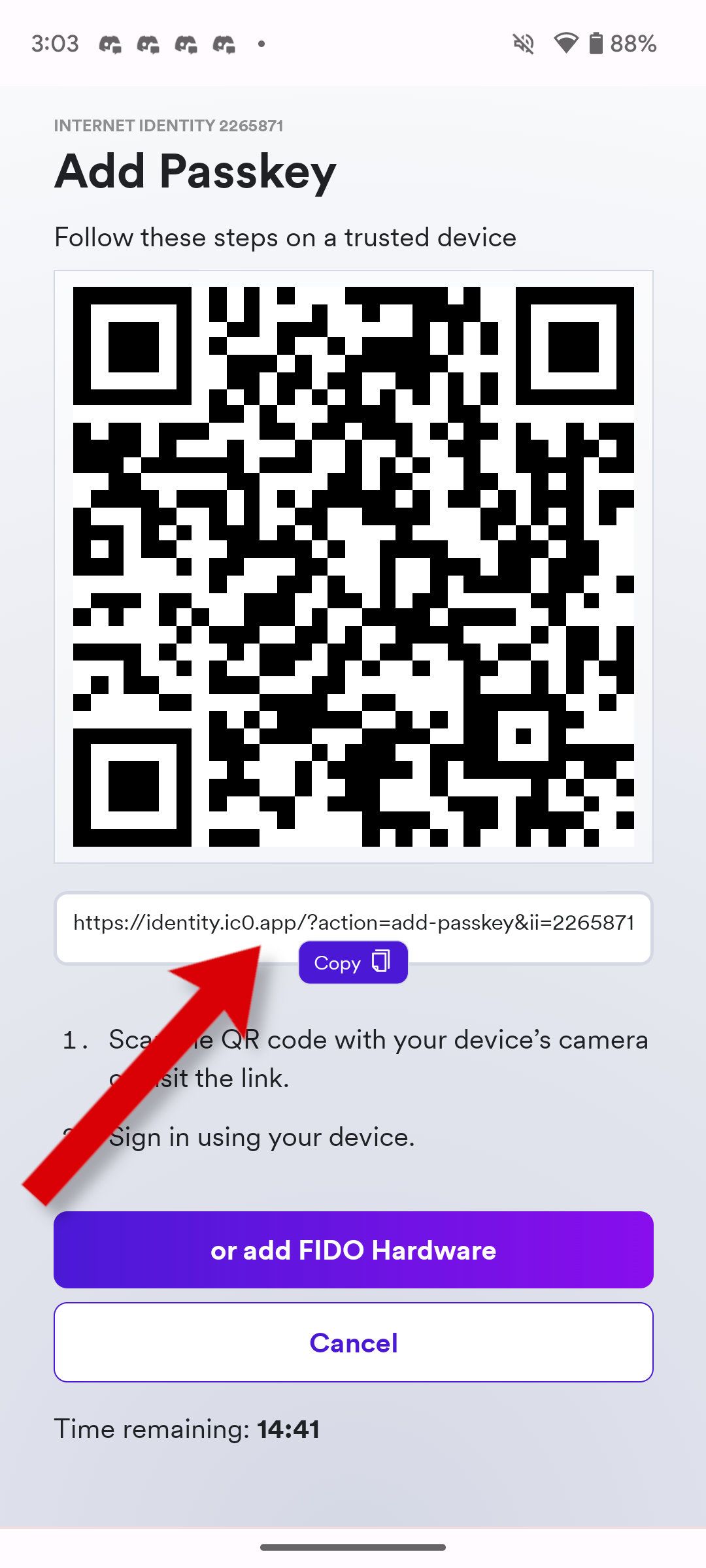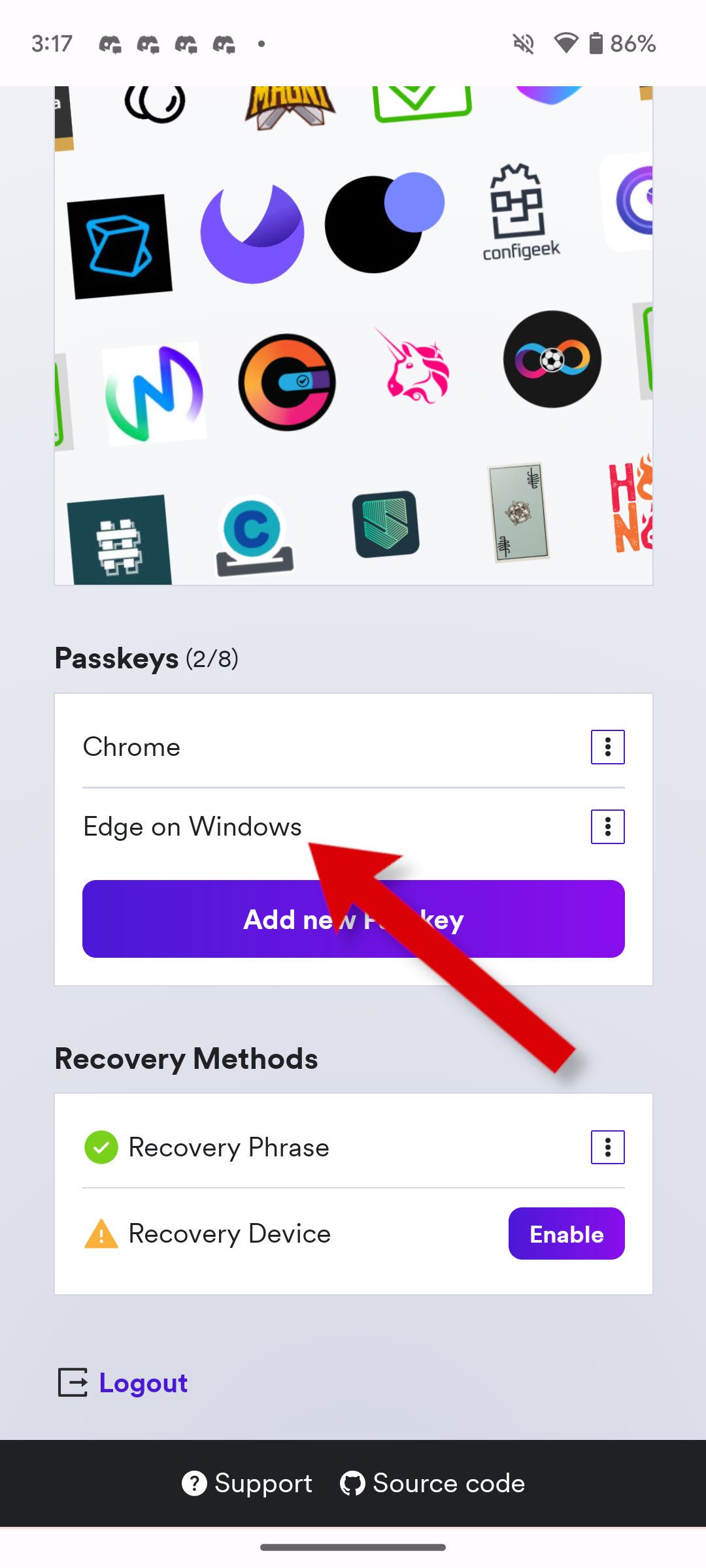Comment créer un compte d’identité Internet
Si vous souhaitez savoir comment créer un compte Internet Identity, vous avez peut-être entendu parler du Web3 (le Web décentralisé) et souhaitez explorer les services et les applications qu’il propose. Ce guide vous montre comment configurer l’authentification en ligne pour accéder aux sessions privées. Lorsque vous avez terminé, vous pouvez explorer le Web décentralisé sur l’ordinateur Internet de DFINITY.
De quoi avez-vous besoin pour créer un compte Internet Identity ?
Un compte Internet Identity est l’équivalent Web3 des clés d’accès Google, qui permettent de se connecter facilement aux sites Web et aux applications sur Internet. Pour créer un compte Internet Identity, vous avez besoin d’un appareil doté de capacités d’authentification Web, d’un accès à Internet et d’un navigateur Web moderne.
Quels appareils pouvez-vous utiliser ?
Les meilleurs téléphones Android disposent de lecteurs d’empreintes digitales pour un accès facile tout en offrant une bonne sécurité. Vous pouvez utiliser un appareil Android doté d’un lecteur d’empreintes digitales pour créer un compte Internet Identity. Face ID sur un iPhone ou un iPad est une autre méthode d’authentification acceptable. Certains téléphones contiennent également un module sécurisé sur une puce pour stocker et encoder les données. Par exemple, le Google Pixel 7 comprend une puce Titan M2.
Un ordinateur portable Chromebook, MacBook ou Windows équipé d’un lecteur d’empreintes digitales fonctionnera. Windows Hello est également pris en charge. Si vous possédez un appareil qui ne contient pas de capteurs biométriques, vous pouvez vous authentifier avec une clé USB, Bluetooth ou NFC, telle que Yubikey ou la clé de sécurité Titan de Google.
Navigateurs pris en charge
Vous pouvez créer un compte Internet Identity avec les navigateurs les plus populaires. Chrome est une option simple pour les appareils Android et les Chromebooks. Chrome, Firefox et Safari sont compatibles avec iOS. Un PC Windows est livré avec le navigateur Edge et Safari est préinstallé sur les Mac. Tout navigateur Web prenant en charge WebAuthn fonctionnera, votre navigateur ne posera donc généralement pas de problème.
Comment créer un compte d’identité Internet
La création d’un compte Internet Identity est simple, mais sa configuration et sa sécurisation prennent un certain temps. Vous devez choisir un appareil pour l’authentification. Votre téléphone serait un bon choix s’il dispose d’un lecteur d’empreintes digitales intégré.
Le site Web officiel d’Internet Computer vous aide à créer un compte Internet Identity. Voici un guide étape par étape qui vous montre à quoi vous attendre.
Créer un mot de passe
- Dans votre navigateur, accédez à https://identity.ic0.app.
- Sélectionnez le Créer une identité Internet bouton pour commencer.
- Choisir la Créer un mot de passe bouton.
- Choisissez votre méthode d’authentification préférée dans la liste.
Complétez le Captcha
Entrez les chiffres et les lettres qui apparaissent dans la case en haut de l’écran. Notez qu’il est sensible à la casse, donc si vous voyez des lettres majuscules, tapez-les de cette façon.
C’est une manière de décourager l’utilisation automatisée du système. Internet Computer veut donner des comptes Internet Identity aux humains, pas aux robots.
Obtenez votre identité Internet
Vous disposez désormais d’un compte Internet Identity, mais vous n’avez pas terminé. Prenez une capture d’écran, copiez-collez ou notez le numéro associé à votre identité Internet. Si vous perdez le numéro, vous perdez l’accès à tous les comptes que vous créez lorsque vous explorez Web3.

Ensuite, configurez une méthode de récupération comme sauvegarde afin de ne pas être bloqué si vous perdez votre périphérique à clé d’accès.
Méthode de récupération d’identité Internet
Il existe deux types de méthodes de récupération pour votre compte Internet Identity : une phrase de récupération et un périphérique de récupération. Une clé de sécurité physique est préférable si vous en possédez une. La plupart des gens devraient choisir une phrase de récupération.
Ajouter un périphérique de récupération
- Ajouter un Dispositif de récupération en sélectionnant le Activer bouton.
- Choisissez le type de clé de sécurité dont vous disposez dans la liste des options.
- Suivez les instructions à l’écran pour vous authentifier.
Ajouter une phrase de récupération
- Sélectionnez le Activer bouton à côté de Phrase de récupération.
- Choisir Créer une phrase de récupération. Une phrase de départ composée de plusieurs mots est générée.
- Copiez et enregistrez votre phrase de récupération, qui comprend votre numéro d’identité Internet et les mots de la phrase de départ. Gardez-le dans un endroit sûr et privé.
- Cochez la case confirmant que vous avez stocké ces informations, puis continuez.
- Vérifiez que vous connaissez l’expression en remplissant les mots vides du numéro d’identité Internet sur cette page avec vos données.
- Authentifiez-vous à nouveau à l’aide de votre empreinte digitale, Face ID ou code PIN.
Qu’est-ce qu’une ancre d’identité ?
Vous avez peut-être rencontré le terme Identity Anchor. Internet Computer a supprimé ce terme du processus de configuration, car vous n’avez pas besoin de connaître ces détails pour utiliser votre compte Internet Identity. Votre numéro d’identité est lié à un numéro d’ancrage ou ancre d’identité, qui est un objet cryptographique stocké dans un système d’authentification blockchain. Il protège vos données privées et votre identification numérique sur les serveurs décentralisés qui hébergent Web3. Il s’agit essentiellement de la même technologie utilisée pour Bitcoin et NFT.
Ajouter plus de clés d’accès
C’est une bonne idée d’ajouter plus de mots de passe si vous possédez plusieurs appareils que vous considérez comme sûrs et privés. Il peut s’agir d’un téléphone, d’une tablette, d’un ordinateur portable ou d’un ordinateur de bureau. Vous pouvez configurer jusqu’à huit appareils pour servir de mots de passe pour votre compte Internet Identity.
- Sur l’appareil que vous avez utilisé pour créer votre compte Internet Identity, sélectionnez Ajouter un nouveau mot de passe.
- Scannez le code QR avec un téléphone ou visitez le lien sous le code QR avec un appareil fiable.
- Authentifiez-vous sur le nouvel appareil avant la fin du temps imparti.
- Sur le périphérique à clé d’accès d’origine, entrez le numéro affiché sur le nouveau périphérique.
- Faites défiler vers le bas pour voir le nouveau mot de passe.
Choisir ajouter du matériel FIDO comme mot de passe si vous souhaitez utiliser une clé de sécurité physique.
Accéder au Web3
Pour accéder aux applications décentralisées et à l’écosystème Web3, ouvrez votre compte Internet Identity dans un navigateur, sélectionnez l’explorateur dApps sous votre identifiant et choisissez-en un pour en savoir plus. Connectez-vous avec votre identité Internet pour lancer dApp.
Comment fonctionne l’identité Internet ?
Maintenant que vous disposez d’un compte Internet Identity, vous pouvez explorer les services Web3 et ajouter des applications décentralisées, appelées dApps. Consultez notre guide pour en savoir plus sur le fonctionnement de votre authentification d’identité Internet et comment l’utiliser.